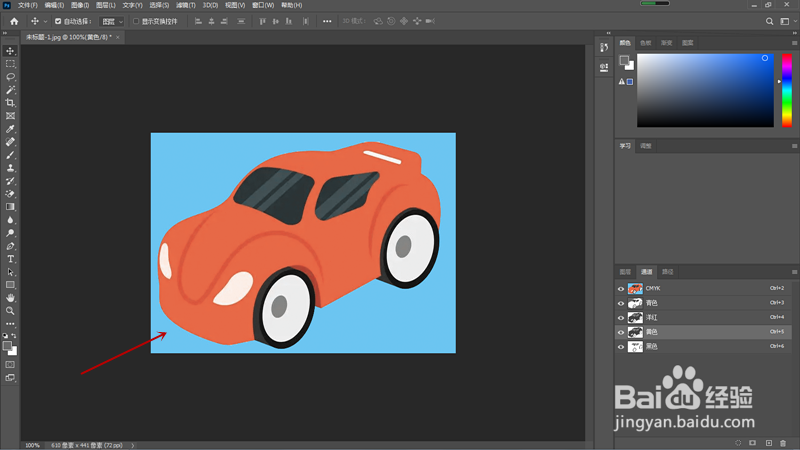1、首先打开一张R蘅荫酸圉GB颜色模式的图片,将其转换为CMYK颜色模式,首先点击工具栏“图像”按钮,弹出菜单后选择“模式”、“CMYK颜色”。
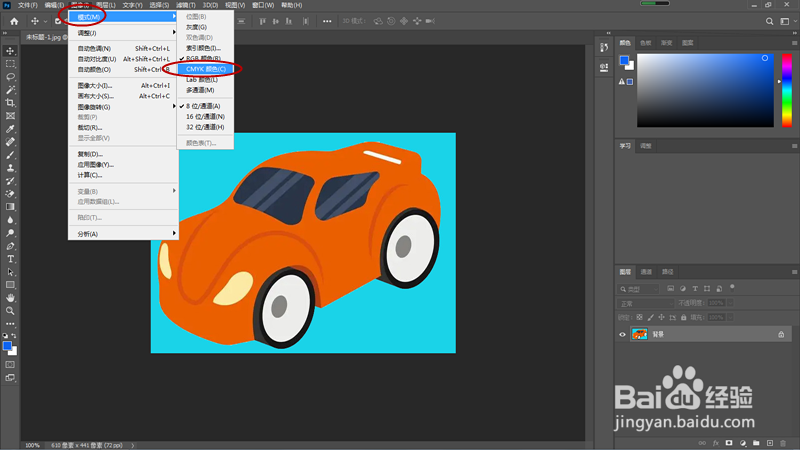
2、弹出“Adobe Photoshop”提示框,直接点击确定按钮关闭即可。
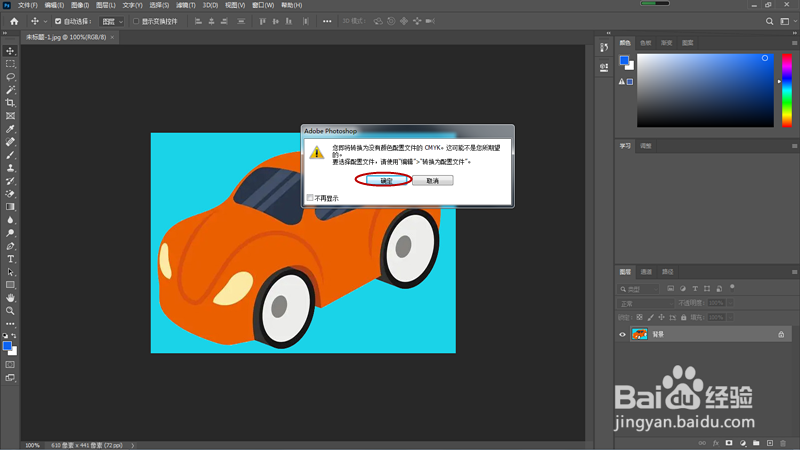
3、点击图层面板中的通道按钮,切换到通道面板,可以看到通道放生了变化,此时为CMYK颜色通道。
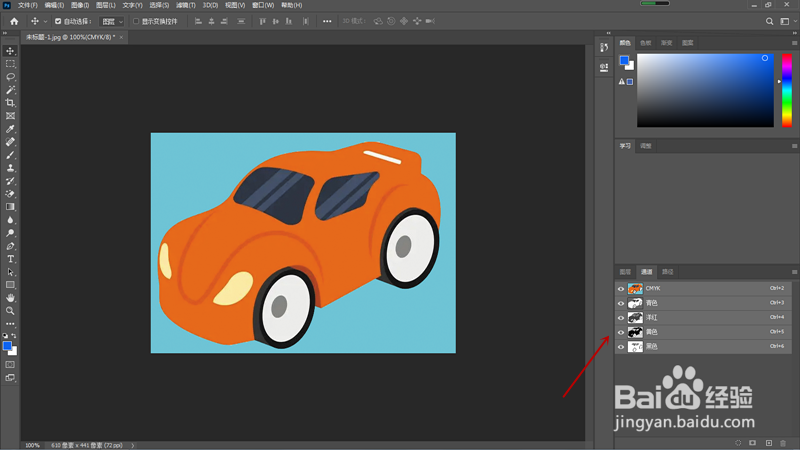
4、选中通道面板中的洋红通道,Ctrl+A全选图像,再通过Ctrl+C将通道复制。
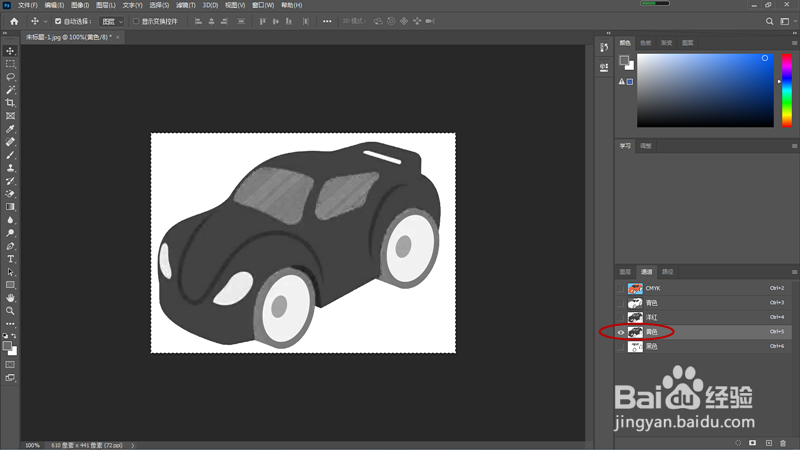
5、选中通道面板中的青色通道,再通过Ctrl+V将复制的洋红通道粘贴到青色通道上面,最后点击CMYK复合通道前面的复选框,将所有通道前面的“眼睛”点亮,对比原图发现图像的颜色发生变化。